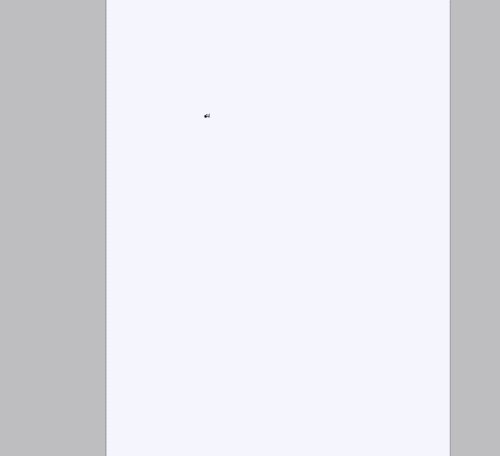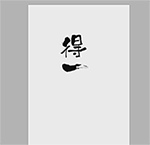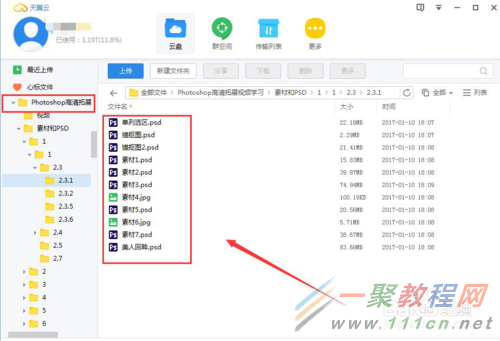最新下载
热门教程
- 1
- 2
- 3
- 4
- 5
- 6
- 7
- 8
- 9
- 10
ps怎么制作粗旷飘洒毛笔字图片
时间:2017-06-14 编辑:简简单单 来源:一聚教程网
打开毛笔字笔触素材文件,同时新建另一个文档,分别输入“得道者”这三个字作为基础字,摆放好位置,打组复制出另一组隐藏作备份(个人习惯操作),选择其中一组字右键分别进行栅格化,然后分别把三个字打组,方便管理各个字组元素,部分操作如下图。
接下来正式进行制作了,先制作“得”字,把笔触素材放到文件中,用自由变换命令中的变形工具(Ctrl+T,在变换框中右键选择变形)对第一笔起笔的笔触进行处理,如下图。
用液化工具(Ctrl+Shift+X),把笔画细节处理得丰润一些,这样做没有原因,是个人喜欢这种风格,当然你也可以不处理,让字变成骨感一些,如下图。
接着对“得”字第一笔收笔的笔触进行处理,如下图。
之后对整个笔画运笔的部分进行处理,其中飞白的部分,有时基础字本身就有,但不是我们想要的那种效果,就可以把基础字的某些笔画删除掉,合拼图层时才能保留素材的飞白部分,部分操作如下图。
以同样的方法对“道者”两个字进行处理,(此处千言万语... ...飘过... ...)用液化工具分别对三个字的笔画进行细化,红色部分为基础字被删除剩余的部分,如下图。
再添加一些相关背景元素,最后得到下图。
图片素材的备份与收集,完成一个作品我们要及时备份在天翼云盘,这样就不怕丢了,平常生活中的素材也是很好的创作灵感,多一点去收集与备份吧。
-
上一个: CAD中永久插入图片并内嵌教程
-
下一个: ps怎么把人像变成黑板粉笔画
相关文章
- heic图片格式转换方法介绍 12-19
- 图片缩小工具介绍 10-27
- PPT2013中的图片如何剪辑成不同的几何图形 08-02
- ps如何给图片添加褶皱效果 07-31
- CAD使用图片直接描绘图形 07-21
- word怎么制作图片环绕方式 07-17